如何在 RHEL 9 上配置 DHCP 服务器

DHCP 是 “动态主机配置协议Dynamic Host Configuration Protocol” 的首字母缩写词,它是一种网络协议,可自动为计算机网络中的客户端系统分配 IP 地址。它从 DHCP 池或在其配置中指定的 IP 地址范围分配客户端。虽然你可以手动为客户端系统分配静态 IP,但 DHCP 服务器简化了这一过程,并为网络上的客户端系统动态分配 IP 地址。
在本文中,我们将演示如何在 RHEL 9 / Rocky Linux 9 上安装和配置 DHCP 服务器。
先决条件
- 预装 RHEL 9 或 Rocky Linux 9
- 具有 sudo 管理权限的普通用户
- 本地配置的 YUM/DNF 仓库或 RHEL 9 的 Red Hat 订阅
- 互联网连接
事不宜迟,让我们进入 DHCP 服务器安装步骤。
1、在 RHEL 9 / Rocky Linux 9 上配置静态 IP 地址
开始时,必须在 RHEL 或 Rocky Linux 系统上设置静态 IP 地址。有多种方法可以执行此操作,但最简单和最直观的方法是使用 nmtui 或 nmcli 实用程序。
要确认你的 Linux 系统的 IP 地址,请运行以下 ip 命令:
$ ip a

2、安装和配置 DHCP 服务器
配置静态 IP 后,下一步就是安装 DHCP 服务器。RHEL 9 或 Rocky Linux 9 仓库 (BaseOS) 默认提供 dhcp-server 包,你可以如图所示安装它:
$ sudo dnf install dhcp-server -y
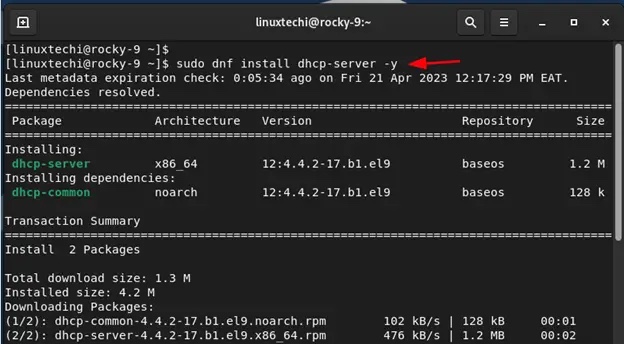
安装 dhcp 服务器后,我们需要进一步并配置设置。因此,打开 DHCP 配置文件:
$ sudo vi /etc/dhcp/dhcpd.conf
将以下代码行粘贴到配置文件中。请务必将子网配置为你的首选值:
default-lease-time 3600;max-lease-time 86400;authoritative;subnet 192.168.10.0 netmask 255.255.255.0 {range 192.168.10.100 192.168.10.200;option routers 192.168.10.1;option subnet-mask 255.255.255.0;option domain-name-servers 192.168.10.1;}保存并关闭文件。
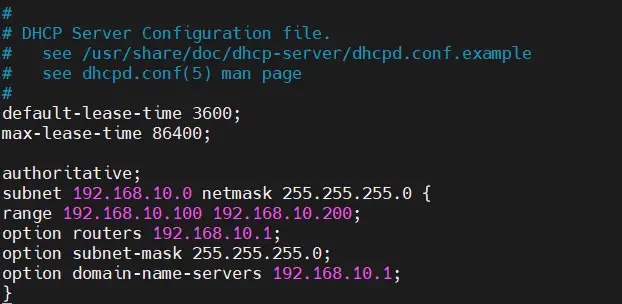
让我们看一下其中的一些值:
-
default-lease-time值指定 DHCP 服务器将地址租给客户端的时间。在这种情况下,默认租用时间值为 3600 秒或 1 小时。 -
max-lease-time是将 IP 租给客户端的最长持续时间。在我们的例子中,这被设置为 86400 秒或 24 小时。 - 下一部分是子网配置。在此设置中,
192.168.10.0是子网,255.255.255.0是子网掩码。IP 地址范围从192.168.10.100一直到192.168.10.200。 -
router选项定义默认网关。在本例中为192.168.10.1。 -
subnet-mask选项确定分配给每个客户端或主机的子网掩码。在本例中为255.255.255.0。 - 最后,
domain-name-servers选项指定 DNS 服务器。在本例中为192.168.10.1。
完成后,保存更改并退出。然后启用并启动 DHCP 服务。
$ sudo systemctl enable --now dhcpd$ sudo systemctl status dhcpd
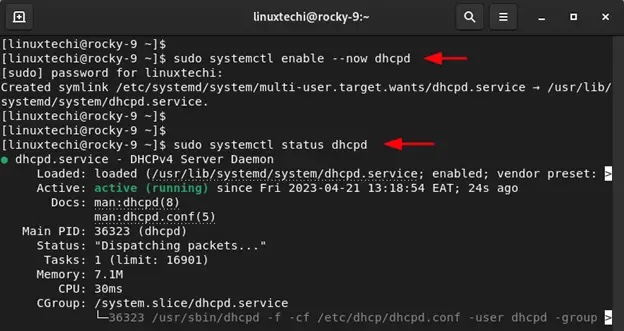
请注意:
此时,DHCP 服务应该分发 IP 地址。如果存在其他 DHCP 服务器或路由器,关闭它以避免 IP 地址分配冲突是一个聪明的选择。这将导致一些客户端从 RHEL 或 Rocky Linux 服务器上的 DHCP 服务器获得 IP 分配,而其余的则从路由器获得 IP 分配,这当然不是你想要发生的事情。请牢记,在关闭局域网设置中的其他 DHCP 服务器。
3、测试 DHCP 服务器安装
在我们模拟的 LAN 设置中,你可以看到 Ubuntu 系统已经从 RHEL 或 Rocky Linux DHCP 服务器中选择了一个 IP。
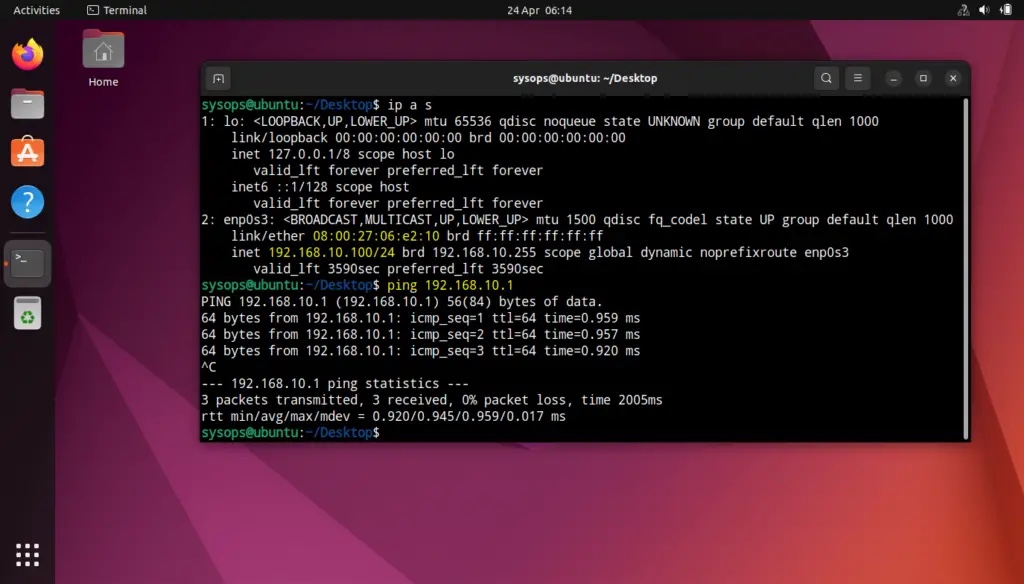
回到我们的 DHCP 服务器并在 /var/log/message 文件中搜索 Ubuntu 机器的 IP 地址:
$ sudo tail -50 /var/log/messages | grep -i 192.168.10.100

完美,上面的输出确认 Ubuntu 机器从我们的 DHCP 服务器获得了 IP 服务器。
结论
这篇文章到此结束。在本指南中,你学习了如何在 RHEL 9 / Rocky Linux 9 上安装和配置 DHCP 服务器。请在下面的评论部分发表你的疑问和反馈。
以上是如何在 RHEL 9 上配置 DHCP 服务器的详细内容。更多信息请关注PHP中文网其他相关文章!

热AI工具

Undresser.AI Undress
人工智能驱动的应用程序,用于创建逼真的裸体照片

AI Clothes Remover
用于从照片中去除衣服的在线人工智能工具。

Undress AI Tool
免费脱衣服图片

Clothoff.io
AI脱衣机

AI Hentai Generator
免费生成ai无尽的。

热门文章

热工具

记事本++7.3.1
好用且免费的代码编辑器

SublimeText3汉化版
中文版,非常好用

禅工作室 13.0.1
功能强大的PHP集成开发环境

Dreamweaver CS6
视觉化网页开发工具

SublimeText3 Mac版
神级代码编辑软件(SublimeText3)

热门话题
 win10以太网启用DHCP修复方法指南
Dec 30, 2023 pm 02:23 PM
win10以太网启用DHCP修复方法指南
Dec 30, 2023 pm 02:23 PM
windows10以太网提示未启用dhcp是什么情况呢?近来一些用户在使用电脑过程中都遇到了这样的问题。为了帮助大家更好地使用网络,下面就由小编就分享一下windows10以太网提示未启用dhcp问题的解决方法。win10以太网未启用dhcp怎么修复:1、首先按下快捷键“win+r”,然后点击运行。2、然后去输入services.msc并回车。3、之后可以找到“DHCPClient”服务并双击将其打开。4、最后将其启用类型改为自动,服务状态改为已启动,然后按确定保存设置,重启本地连接即可。
 电驴搜索连不上服务器如何解决
Jan 25, 2024 pm 02:45 PM
电驴搜索连不上服务器如何解决
Jan 25, 2024 pm 02:45 PM
解决办法:1、检查电驴设置,确保已输入正确的服务器地址和端口号;2、检查网络连接,确保计算机已连接到互联网,并重置路由器;3、检查服务器是否在线,如果您的设置和网络连接都没有问题,则需要检查服务器是否在线;4、更新电驴版本,访问电驴官方网站,下载最新版本的电驴软件;5、寻求帮助。
 无法连接到RPC服务器导致无法进入桌面的解决方法
Feb 18, 2024 am 10:34 AM
无法连接到RPC服务器导致无法进入桌面的解决方法
Feb 18, 2024 am 10:34 AM
RPC服务器不可用进不了桌面怎么办近年来,计算机和互联网已经深入到我们的生活中的各个角落。作为一种集中计算和资源共享的技术,远程过程调用(RPC)在网络通信中起着至关重要的作用。然而,有时我们可能会遇到RPC服务器不可用的情况,导致无法进入桌面。本文将介绍一些可能导致此问题的原因,并提供解决方案。首先,我们需要了解RPC服务器不可用的原因。RPC服务器是一种
 CentOS安装fuse及CentOS安装服务器详解
Feb 13, 2024 pm 08:40 PM
CentOS安装fuse及CentOS安装服务器详解
Feb 13, 2024 pm 08:40 PM
作为一名LINUX用户,我们经常需要在CentOS上安装各种软件和服务器,本文将详细介绍如何在CentOS上安装fuse和搭建服务器的过程,帮助您顺利完成相关操作。CentOS安装fuseFuse是一个用户空间文件系统框架,允许非特权用户通过自定义文件系统实现对文件系统的访问和操作,在CentOS上安装fuse非常简单,只需按照以下步骤操作:1.打开终端,以root用户登录。2.使用以下命令安装fuse软件包:```yuminstallfuse3.确认安装过程中的提示,输入`y`继续。4.安装完
 本地连接未启用dhcp怎么解决 推荐电脑出现无法上网提示未启用DHCP服务的解决方法
Mar 13, 2024 pm 12:07 PM
本地连接未启用dhcp怎么解决 推荐电脑出现无法上网提示未启用DHCP服务的解决方法
Mar 13, 2024 pm 12:07 PM
很多用户使用电脑连接以太网时,会出现“未启用DHCP”的提示,不知道该怎么办,这是因为路由器未开启DHCP功能导致,本篇文章教大家如何解决此类问题。一、查看登录信息要解决“以太网未启用DHCP”的问题,需要先登录路由器。登录路由器时,通常需要获取路由器的网关、用户名和密码信息,这些信息一般会标注在路由器的背面。路由器的IP就是所谓的网关地址,部分路由器的默认网关地址是192.168.1.1或192.168.0.1,而登录帐号一般默认为admin,密码是admin或123456。二、登录路由器管理
 如何将Dnsmasq配置为DHCP中继服务器
Mar 21, 2024 am 08:50 AM
如何将Dnsmasq配置为DHCP中继服务器
Mar 21, 2024 am 08:50 AM
DHCP中继的作用是将接收到的DHCP数据包转发到网络上的另一个DHCP服务器,即使这两个服务器位于不同的子网中。通过使用DHCP中继,您可以实现在网络中心部署一个集中式的DHCP服务器,并利用它为所有网络子网/VLAN动态分配IP地址。Dnsmasq是一种常用的DNS和DHCP协议服务器,可以配置为DHCP中继服务器,以帮助管理网络中的动态主机配置。在本文中,我们将向您展示如何将dnsmasq配置为DHCP中继服务器。内容主题:网络拓扑在DHCP中继上配置静态IP地址集中式DHCP服务器上的D
 用PHP构建IP代理服务器的最佳实践指南
Mar 11, 2024 am 08:36 AM
用PHP构建IP代理服务器的最佳实践指南
Mar 11, 2024 am 08:36 AM
在网络数据传输中,IP代理服务器扮演着重要的角色,能够帮助用户隐藏真实IP地址,保护隐私、提升访问速度等。在本篇文章中,将介绍如何用PHP构建IP代理服务器的最佳实践指南,并提供具体的代码示例。什么是IP代理服务器?IP代理服务器是一种位于用户与目标服务器之间的中间服务器,它充当用户与目标服务器之间的中转站,将用户的请求和响应进行转发。通过使用IP代理服务器
 如何开启TFTP服务器
Oct 18, 2023 am 10:18 AM
如何开启TFTP服务器
Oct 18, 2023 am 10:18 AM
开启TFTP服务器的步骤包括选择TFTP服务器软件、下载和安装软件、配置TFTP服务器以及启动和测试服务器等。详细介绍:1、选择TFTP服务器软件,首先需要选择适合自己需求的TFTP服务器软件,目前有很多可供选择的TFTP服务器软件,例如Tftpd32、PumpKIN、tftp-hpa等,这些软件都提供了简单易用的界面和配置选项;2、下载和安装TFTP服务器软件等等。






